
在 Mac 上的「照片」中調整照片光線、曝光等項目
你可以使用「照片」中的調整工具來輕鬆更改照片的亮度和色彩,且帶有最佳化結果。你也可以自動增強照片,「照片」會分析你的影像並套用正確的調整組合,讓你的照片具有最佳的外觀。你也可以顯示細部控制項目,藉此微調每項調整,包含曝光、亮部與陰影、亮度及對比。
【注意】你也可以對影片套用調整內容。請參閱:更改和增強影片。
【提示】若要在編輯時快速看見調整工具,請按下 A。
對照片進行基本調整
在 Mac 上的「照片」App
 中,按兩下照片,然後按一下工具列中的「編輯」。
中,按兩下照片,然後按一下工具列中的「編輯」。按一下工具列中的「調整」。
請執行下列其中一項操作:
按一下「光線」、「顏色」或「黑白」旁邊的箭頭
 ,然後拖移滑桿,直到你對照片的外觀感到滿意。或者,如果要讓「照片」自動修正照片,請按一下「自動」。
,然後拖移滑桿,直到你對照片的外觀感到滿意。或者,如果要讓「照片」自動修正照片,請按一下「自動」。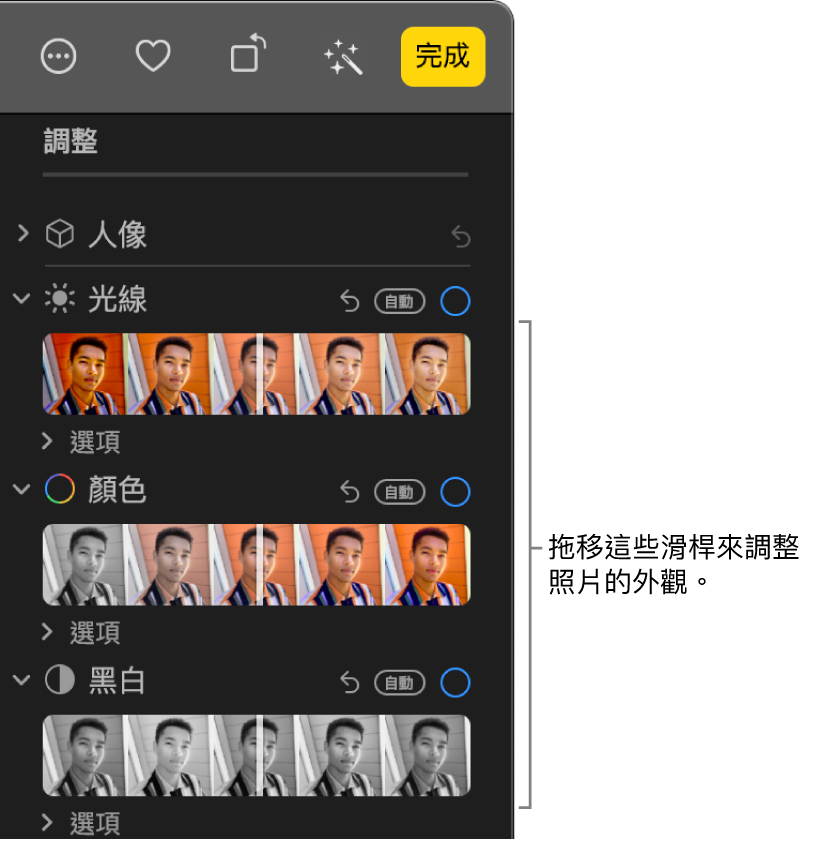
【提示】若要捨棄更動並回復成特定調整內容的原始設定,請按兩下其滑桿。進行調整時,調整內容名稱旁會出現一個藍色註記符號,表示已進行更動。你可以選取或取消選取註記符號來打開或暫時關閉調整內容,以查看對照片的影響。
進行細部光線調整
你可以進一步微調對照片的光線設定所做的調整。
在 Mac 上的「照片」App
 中,按兩下照片,然後按一下工具列中的「編輯」。
中,按兩下照片,然後按一下工具列中的「編輯」。按一下工具列中的「調整」,按一下「光線」旁邊的箭頭
 ,然後按一下「選項」旁邊的箭頭
,然後按一下「選項」旁邊的箭頭  。
。拖移任何滑桿來改變照片外觀:
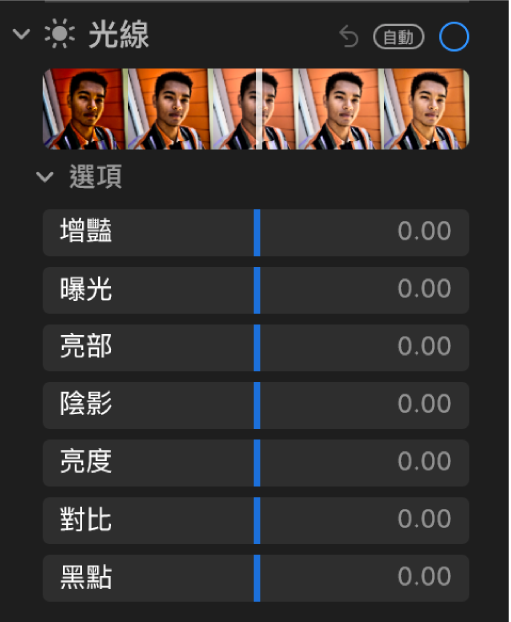
增豔:調整照片來讓畫面看起來更飽滿和生動、調亮陰暗區域、拉高亮部,以及加入對比來顯示隱藏的細節。調整內容為中性色(未套用飽和度),但仍在色彩上仍會有可察覺的變化,因為對比調高的較亮影像會看起來更鮮明。
曝光:調整整張影像的亮度或暗度。
亮部:調整亮部細節。
陰影:調整陰影中所顯示的細節。
亮度:調整照片的亮度。
對比:調整照片的對比。
黑點:設定黑點,該點是指影像最黑的部分變成全黑且無任何細節。設定黑點可改善泛白影像中的對比。
【提示】將指標置於滑桿上,然後按住 Option 鍵來延伸滑桿的數值範圍。
進行細部顏色調整
你可以微調對照片的飽和度、自然飽和度和色偏設定所做的調整。
在 Mac 上的「照片」App
 中,按兩下照片,然後按一下工具列中的「編輯」。
中,按兩下照片,然後按一下工具列中的「編輯」。按一下工具列中的「調整」,按一下「顏色」旁邊的箭頭
 ,然後按一下「選項」旁邊的箭頭
,然後按一下「選項」旁邊的箭頭  。
。拖移任何滑桿來改變照片外觀:
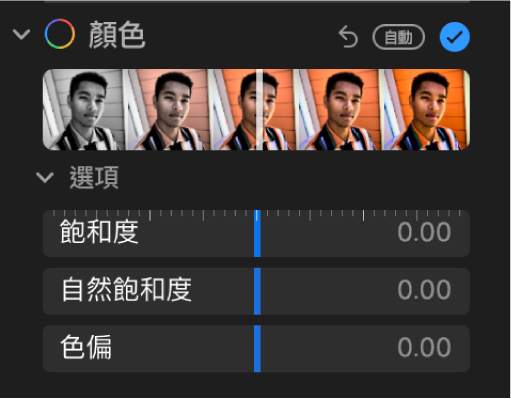
飽和度:設定照片整體的彩度。
自然飽和度:調整照片中相似顏色間的顏色對比與區別。
色偏:調整和修正照片中的色偏情況。
【提示】將指標置於滑桿上,然後按住 Option 鍵來延伸滑桿的數值範圍。
進行細部黑白調整
你可以微調色調和灰色區域的彩度,以及改變照片的紋理。
在 Mac 上的「照片」App
 中,按兩下照片,然後按一下工具列中的「編輯」。
中,按兩下照片,然後按一下工具列中的「編輯」。按一下工具列中的「調整」,按一下「黑白」旁邊的箭頭
 ,然後按一下「選項」旁邊的箭頭
,然後按一下「選項」旁邊的箭頭  。
。拖移任何滑桿來改變照片外觀:
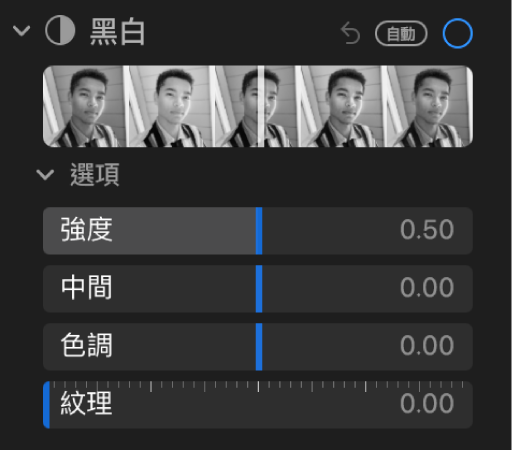
強度:提高或降低照片的色調彩度。
中間:加亮或加深照片的灰色區域。
色調:調整照片以取得高對比或低對比的外觀。
紋理:調整照片中所顯示的底片顆粒數量。